- イラストACの使い方を知りたい。
- チラシや冊子に使うイラストを探している。
- イラストを無料でダウンロードできるサイトを知りたい。
「イラストAC」は無料でイラスト素材をダウンロードできるサイトです。
印刷物に使うイラストも、昔はひとつひとつ書き起こしていましたが、
今ではほとんど「イラストAC」でダウンロードして使っています。

この記事では「イラストAC」の会員登録とダウンロード方法、
更にはイラストレーターに直接依頼する方法を解説しています。
会員登録すれば、すぐにイラストが使えるので、気軽に試してくださいね。
\すぐに無料で使えます!/
こちらもCHECK
-

【初心者向け】無料チラシ作成サイトとフリーソフト10選
この記事では、印刷会社の営業マンとして、20年以上チラシを作り続けている筆者が、 チラシを無料で作れるサイトと、チラシ作りに役立つフリーソフトをまとめました。 初心者の方でも、費用をかけ ...
続きを見る
イラストACとは
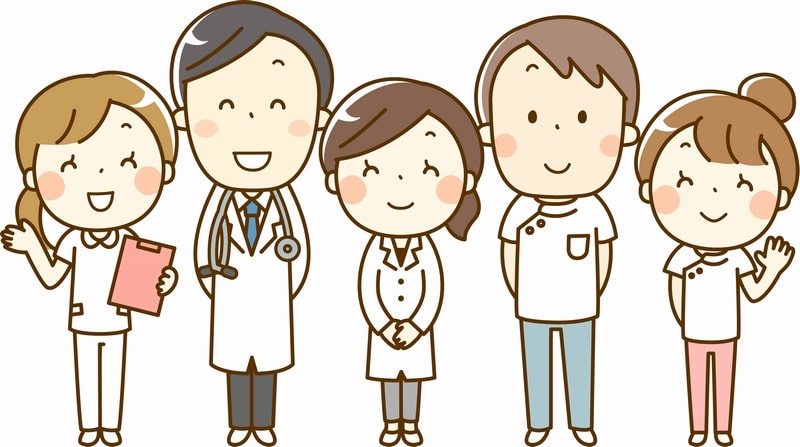
■イラストACでダウンロードした素材
「イラストAC」とは、会員のイラストレーターが描いた
イラストを無料でダウンロードできるサイトです。
広告掲載費とプレミアム会員の会費で運営されており、
イラストがダウンロードされるごとに、
イラストを描いてくれた方に還元される仕組みです。
登録イラスト数はどんどん増えていて、欲しいイラストがほとんど揃います。
ダウンロードしたイラストは、商用利用や加工OKで、
印刷物やホームページに使うことができます。
※禁止事項もあるので、詳しくは利用規約をご確認ください。
運営元はACワークス株式会社で、イラストACの他にも
イラストACに会員登録

■イラストACの会員登録-1
イラストACのページへアクセスしたら、画面右上の
「ダウンロード会員登録(無料)」をクリックします。
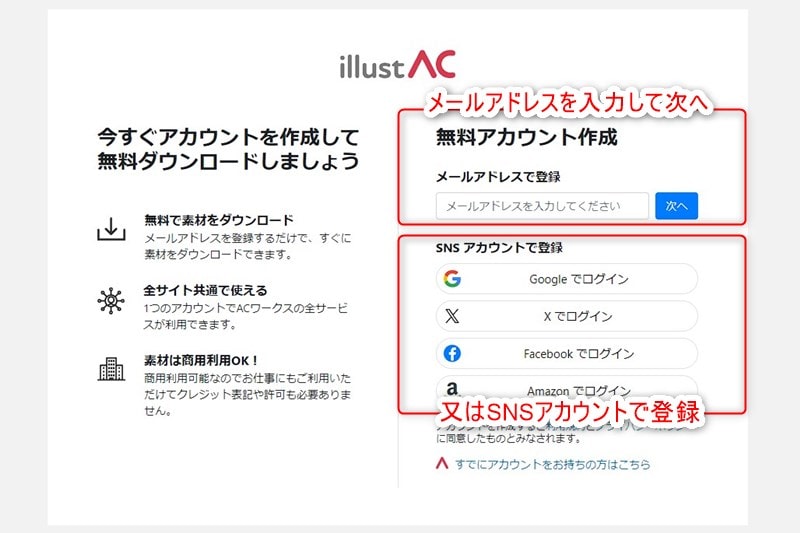
■イラストACの登録-2
メールアドレスを入力して「次へ」をクリックするか、SNSアカウントで登録します。

仮登録完了の画面が表示され、メールアドレスに認証メールが届くので確認しましょう。
届いてない場合は、迷惑メールに振り分けられていないか確認してくださいね。
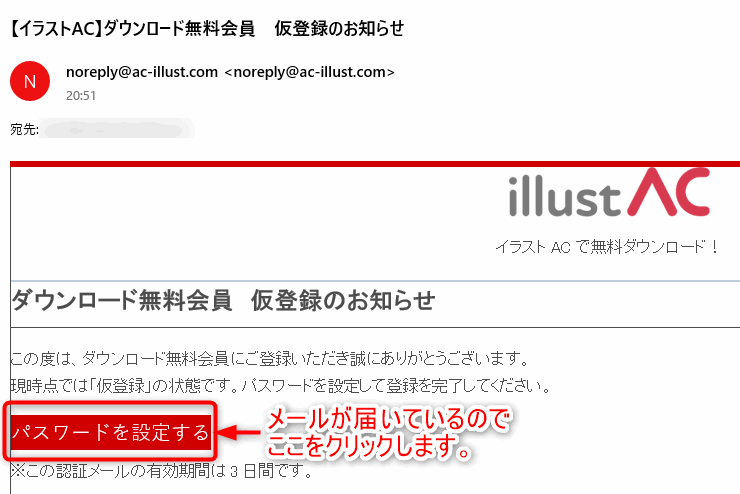
認証メールの「パスワードを設定する」をクリックすると、パスワード入力ページが表示されます。
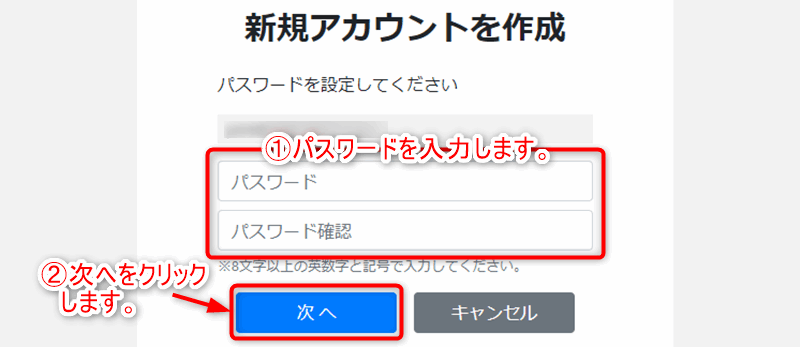
パスワードを入力・確認したら「次へ」をクリックします。

こちらの登録完了画面が表示されたら、会員登録は完了です。
※ユーザー名は「写真AC」「シルエットAC」など、ACワークスが運営しているサイト共通です。
プレミアム会員と無料ダウンロード会員の違い
| 無料ダウンロード会員 | プレミアム会員 | |
| 検索制限 | 1日5回 | 無制限 |
| ダウンロード制限 | 1日9点 | 無制限 |
| ダウンロード待ち時間 | あり | 無し |
| 有料素材 | 単品購入 | 無制限でダウンロード可能 |
| ダウンロード履歴の確認 | 無し | 1,000件まで |
| まとめてダウンロード | 無し | 10件まで |
| 商品化ライセンス購入権 | 無し | あり |
| 料金 | 無料 | 月当たり844円~ |
※詳しくはこちらでご確認ください(確認日2024年12月16日)。
イラストACには、基本無料で利用できる「無料ダウンロード会員」と、
1日あたりのダウンロード制限や待ち時間の無い「プレミアム会員」があります。
無料ダウンロード会員だと、1日当たりの検索回数とダウンロード点数の制限が厳しく、
あっというまに上限まで達してしまいます。

イラストACにログイン

イラストACのログイン①
先ほど終わったユーザー名とパスワードを使ってさっそくログインしてみましょう!
トップページの「ログイン」をクリックし「ダウンロードユーザー」を選択します。
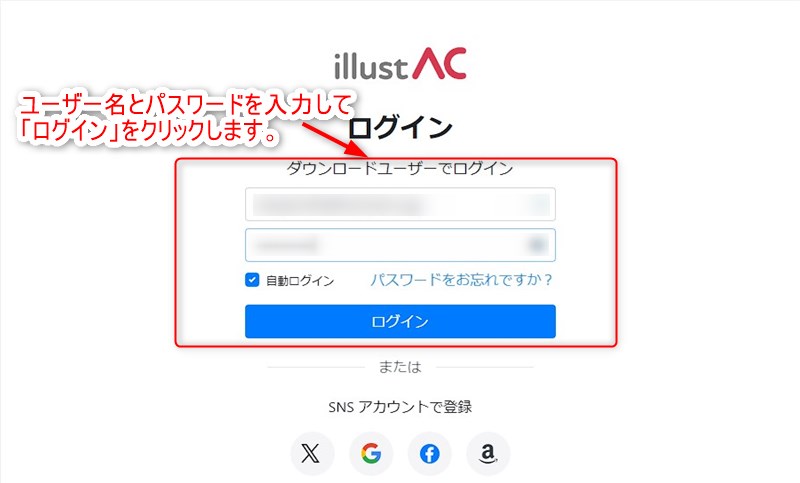
イラストACのログイン②
ユーザー名とパスワードを入力して、「ログイン」をクリックすれば完了です。
イラストのダウンロード(無料会員)

トップページの検索バーに探したいイラストのキーワードを入れて、
検索ボタンをクリックすると結果が表示されます。
右にある「絞込▼」をクリックすると、イラストレーター名、イラストの色、カテゴリなど
細かく検索条件を指定できます。
ポイント
無料ダウンロード会員だと1日4回しか検索できないので、事前に検索ワードを考えておきましょう。

検索結果からダウンロードしたいイラストをクリックします。
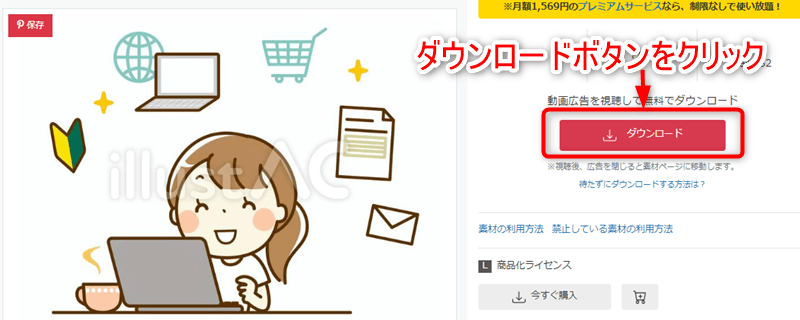
ダウンロードページへ移動するので、ダウンロードをクリックします。
※商品化ライセンスは無料ダウンロード会員だと購入できません。
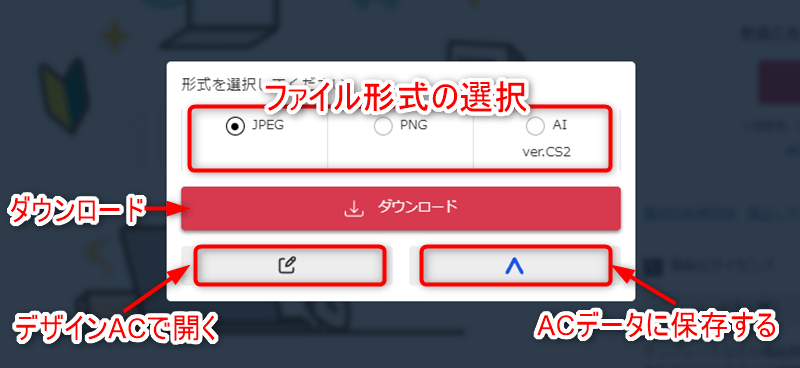
ウィンドウが開くので、ファイル形式を選んで「ダウンロード」をクリックします。
他にも、無料デザインツールの「ACデザイン」で開いて編集したり、
無料ファイル転送サービスの「ACデータ」に保存もできます。
画像の形式について
イラストACでダウンロードできる3種類の画像形式(JPEG・PNG・AI)
について簡単に説明しておきますね。
JPEG形式
JPEG形式は、デジカメやWEBなど、一般的によく使われる画像形式です。
フルカラーの1,677万色が使えるので写真やイラストの保存に向いています。
デメリットは圧縮して上書きすると、画質が劣化し元には戻せなくなる事です。
PNG形式
PNG形式は、背景を透明にできるのが特徴の画像形式です。
主にイラストやWEBなどに利用されています。
上書きしても画像は劣化しませんが、
JPEGと比べてファイルサイズは大きいです。
AI形式
AI形式は、印刷や映像のプロが良く使う編集ソフト
Adobe社の Illustratorのデータ形式です。
拡大・縮小など加工が自由自在で画質の劣化もありませんが、
Illustratorがインストールされていないと開けません。
商品化ライセンスの購入
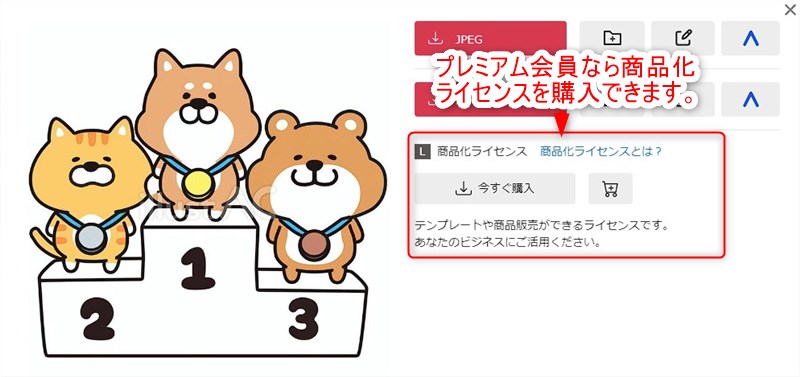
イラストAC 商品化ライセンスの購入
プレミアム会員に限りますが、ダウンロード画面から商品化ライセンスを購入できます。
商品化ライセンスを購入すれば、オリジナルグッズや、
販売用デザインテンプレートとしての利用など、イラストを商品化して利用できます。
※詳しくはこちらと、利用規約の商品化ライセンスをご覧ください。
イラストレーターへ直接、イラストの依頼する。
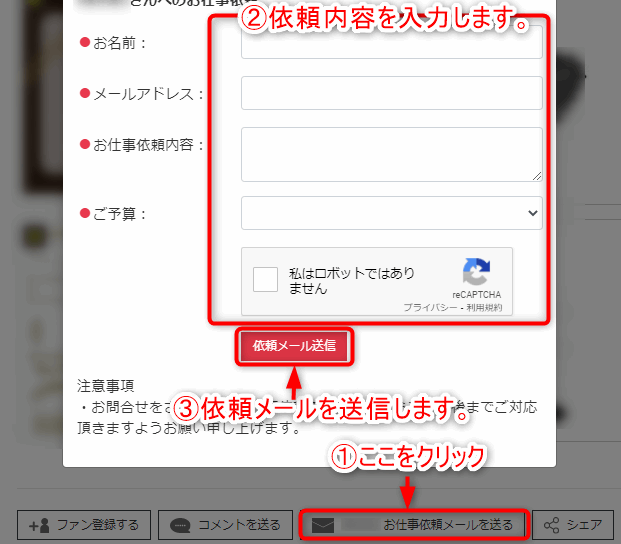
「イラストAC」では、会員イラストレーターへ直接、イラストの依頼をすることもできます。
イラストレーターのプロフィールページから「お仕事依頼メールを送る」をクリックします。
仕事の内容や予算を選択して依頼メールを送ると、イラストレーターさんから返信が届きますよ。
ポイント
最後に
これで、イラストACの使い方は終わりになります。
最後までありがとうございました。
無料のイラストでは物足りない方は、こちらの記事もご覧ください。
こちらもCHECK
-

【初めての方向け】個人でもイラストを依頼できるサイト10選
こんな方のために、個人でイラストを依頼できるサイトの比較や、 イラストが完成するまでの流れを、わかりやすくまとめました。 参考にすれば、初めての方でも、かんたんにイラストの依頼ができます ...
続きを見る


